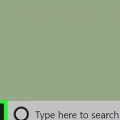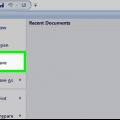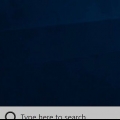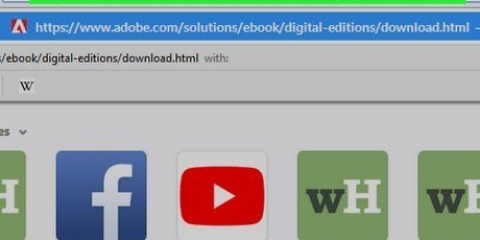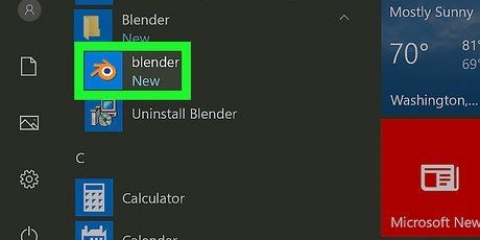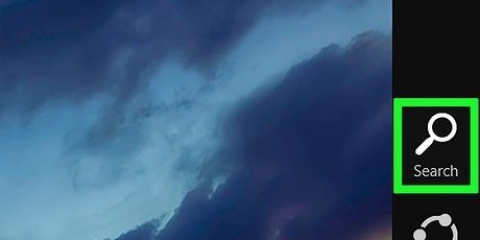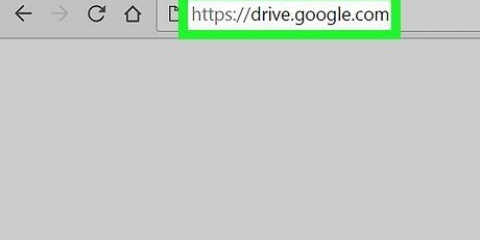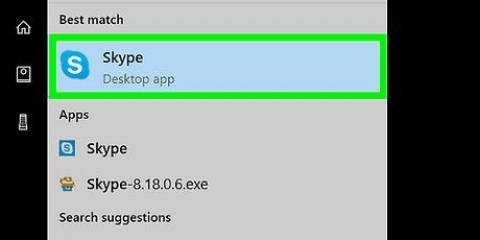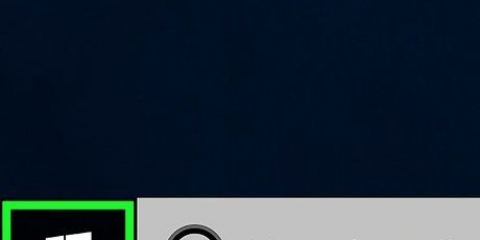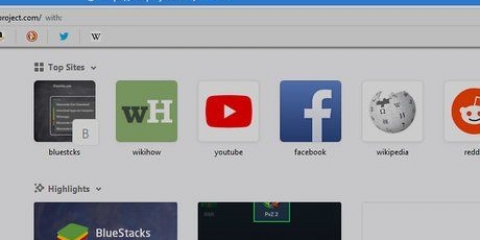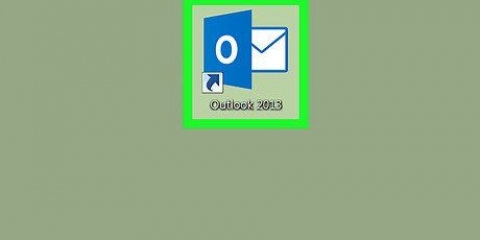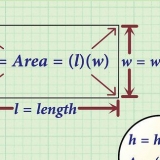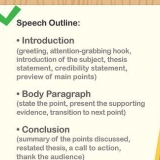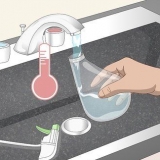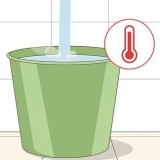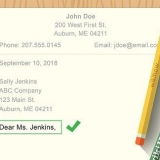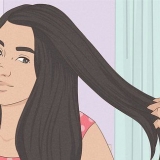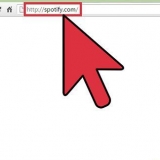Tømning af et flashdrev på en pc eller mac
Denne vejledning viser dig, hvordan du sletter alle filer fra et flashdrev i Windows og macOS.
Trin
Metode 1 af 2: Windows
1. Tilslut flashdrevet til din pc. Du kan tilslutte dit flashdrev til enhver fungerende USB-port på din computer.

2. Dobbeltklik påDenne pc. Det er computerikonet på dit skrivebord.
Hvis du ikke kan se dette ikon, skal du trykke på ⊞ vinde+E for at åbne File Explorer, og dobbeltklik derefter Denne pc i venstre sidebjælke.

3. Højreklik på dit flashdrev. Det er under overskriften "Enheder og drev" i højre rude. En rullemenu vises.

4. Klik påFormat.... Formatvinduet vises.

5. Klik påStart. Dette er placeret i bunden af vinduet. Der vises en bekræftelsesmeddelelse, der informerer dig om, at alle data på drevet vil blive slettet.

6. Klik påOkay. Windows vil nu slette alle data fra dit flashdrev. Når drevet er blevet slettet, vil du se en meddelelse, der siger "Format færdig".

7. Klik påOkay. Lukker vinduet.
Metode 2 af 2: macOS
1. Tilslut flashdrevet til din Mac. Du kan tilslutte dit flashdrev til enhver fungerende USB-port på din computer.

2. Åbn Finder
. Det er placeret i Dock.
3. Åbn mappenProgrammer. Klik på Programmer i venstre sidebjælke, eller dobbeltklik på Programmer i højre rude.

4. Dobbeltklik på mappenHjælpeprogrammer.

5. DobbeltklikDiskværktøj.

6. Vælg dit flashdrev. Den er placeret i venstre panel.

7. Klik på fanenAt fjerne. Den er placeret øverst i højre panel.

8. Vælg et format. Standardformatindstillingen OS X Extended (Journaliseret) burde virke for de fleste.
Hvis du vil slette alle filer og bruge drevet på en Windows-pc, skal du vælge MS-DOS (fedt).

9. Klik påAt fjerne.... Det er i nederste højre hjørne af vinduet. En bekræftelsesmeddelelse vises.

10. Klik påAt fjerne. Dette vil slette alle filer fra dit flashdrev.
Artikler om emnet "Tømning af et flashdrev på en pc eller mac"
Оцените, пожалуйста статью
Lignende
Populær